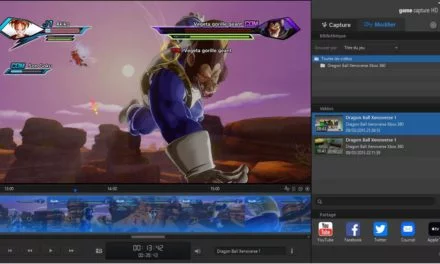Monter sa propre machine, le rêve de nombre de férus d’informatique. Le problème est que de nombreuses personnes sont persuadées que cette entreprise est délicate et difficile. Je vais tenter de vous prouver le contraire le long de ce petit tutorial.
Tout d’abord, il est utile de se munir de quelques instruments :
– un tournevis plat
– un tournevis cruciforme
– une pince
– et éventuellement des visses.
Nous imaginerons que vous venez de recevoir ou d’acheter les différentes pièces détachées de votre future machine. Nous allons rapidement récapituler les pièces nécessaires au montage d’un PC :
– la carte mère : fournie avec une nappe pour le lecteur de disquette, une ou deux nappes pour les périphériques IDE ou ATA (disque dur, lecteur CD…), d’un sachet visses pour la fixer au boîtier et éventuellement une grille personnalisée pour les ports et bus, à installer à la place de celle du boîtier.
– le processeur : il est parfois fourni avec son ventilateur, si ce n’est le cas, vous avez dû en acheter un séparément.
– la ou les barrettes mémoires
– le disque dur
– le lecteur de disquette
– le lecteur de CD ou DVD (voir également un graveur)
– la carte graphique (à moins qu’elle soit déjà incluse à la carte mère)
– la carte son (à moins qu’elle soit déjà incluse à la carte mère)
– le boîtier (je pense que l’on ne peut pas l’oublier ^_^).
Avant toute manipulation, il est important de vous démagnétiser (opération à renouveler régulièrement tout du long de l’installation). En effet, notre corps est parcourut par de l’électricité statique, qui peut sérieusement endommager les périphériques comme la mémoire, le processeur… Pour cela, deux solutions :
– soit toucher durant quelques secondes une prise de terre
– soit placer les mains sur les parties métalliques de votre boîtier.
Nous pouvons à présent débuter le montage de notre machine. Je vous conseille vivement d’installer la mémoire, le processeur et son ventilateur sur la carte mère avant d’installer celle-ci dans le boîtier.
Procédons par ordre, commençons par le processeur. Nous allons imaginer que ce dernier est de type « socket A », c’est-à-dire les processeurs AMD. Pourquoi je prends cet exemple, simplement parce que les deux PCs que j’ai eu à monter dernièrement supportent ce type de socket. Si vous regardez attentivement votre carte mère, vous allez remarquer une sorte de carré de couleur beige complètement percé de petits trous. Il s’agit du socle sur lequel va être installé votre processeur, c’est donc le socket. Sur le côté vous remarquez également une sorte de petit bras en plastique. Relevez donc ce dernier, vous remarquez alors que le socket se déplace légèrement. Vous pouvez à présent y placer le processeur. Si vous regardez ce dernier, vous pouvez voir qu’il possède deux faces. La face haute où sont écrits quelques informations et la face basse composée de petits pics dorés. C’est bien évidement cette face qui sera en contact direct avec le socket. Une question se pose, comment installer le processeur, du moins, dans quel sens ? Regardez attentivement la face composée de petits pics. Le processeur étant un carré, forcez-vous à inspecter les différents angles, vous remarquez donc que deux (un seul parfois) de ces angles ne disposent pas de petits pics, cela est tout à fait normal. Regardez de nouveau le socket, plus précisément les angles de ce dernier. Vous remarquez que deux des angles ne sont point pourvus de trous. Vous venez donc de trouver le sens de montage de votre processeur. Une fois ce dernier mis en place, rabaissez le bras de plastique.
Certaines cartes mères sont estampillées de l’option « jumperless » (la dénomination peut varier selon les marques). Ce la signifie que la carte reconnaît elle-même le processeur et qu’aucune manipulation n’est nécessaire. Si vous ne bénéficiez pas d’une telle option, alors vous allez devoir regarder sur votre manuel, comment configurer votre processeur. En fait, il s’agit d’un système de « jumpers ou cavaliers » (de fines parties de plastiques, que l’on trouve également sur la face arrière des disques dur et des lecteurs CD…) qu’il faut tout simplement déplacer. L’un correspondra à la vitesse du bus système, un autre au coefficient multiplicateur, puis en général un dernier pour le voltage du processeur. Autant dire qu’il est bien plus simple d’installer un processeur sur une carte qui le reconnaîtra automatiquement, sans aucune manipulation.
A présent installons le ventilateur de notre processeur. Certains ventilateurs sont pourvus d’un tampon thermique, qui absorbera une partie de la chaleur. Si ce n’est le cas, je vous conseille vivement d’en placer un ou d’utiliser de la patte thermique sur la puce du processeur. Passons à la suite, regardez attentivement votre ventilateur, il est composé d’une sorte de gros carré (le radiateur), surmonté d’un petit ventilateur. Il comporte une languette métallique assez rigide. Les deux bouts de la languette forment des accroches (ou clips). L’un des clips est une accroche simple, quant à l’autre, elle comporte une sorte de petit embout, sur lequel il est possible de placer un tournevis plat. Installer d’abord le clip simple sur le socket de votre processeur, sur la partie la plus inaccessible, dans la mesure ou l’autre partie vous demandera quelques manipulations, donc il vous faudra un peu de place. Une fois le premier bord de languette fixé, placez votre tournevis plat dans l’embout de la seconde partie et forcez un peu (voir beaucoup) dessus, dans le but d’accrocher le second bord sur votre socket. Il est important de ne pas utiliser de tournevis cruciforme, au risque de briser l’embout. Le système d’installation des ventilateurs est loin d’être pratique, je me demande encore pourquoi un système de clips à fixer simplement n’a pas encore vu le jour. Il suffirait simplement de fixer les clips, sans s’arracher les doigts, sans risquer de ripper le tournevis sur la carte mère, puis ensuite, à l’aide de petites vises, on fixerait le tout. Bon comme ce n’est pas le cas, nous devons utiliser les bons vieux systèmes de clips. Une fois le ventilateur installé, il faut le brancher au « CPU Fan », c’est-à-dire une petite prise à trois broches, sur laquelle vous placez le câble d’alimentation.
Après quelques manipulations et quelques gouttes de sueurs, nous allons installer la mémoire vive. Là, aucune difficulté, les ports prévus sont en général de couleur noir et facilement reconnaissables. Il existe un petit système de détrompeur sur les mémoires, sous la forme d’une petite encoche à peu près placée vers le milieu des barrettes. Regardez le port mémoire et déplacez légèrement les petits clips de plastique situés sur les côtés dans le but de dégager l’espace. Observez le port pour repérer le détrompeur (sous la forme d’un petit bout de plastique placé quasiment au milieu). Il est donc facile à présent de définir le sens dans lequel nous devons installer notre barrette. De toute façon, les détrompeurs nous empêchent d’installer une barrette dans le mauvais sens, elle ne peut rentrer. Une fois la barrette placée, n’hésitez pas à appuyer dessus pour bien la faire entrer, puis replacez les clips de plastiques (parfois ces derniers se remettent d’eux même à partir du moment ou la barrette est bien fixée au port). Essayez d’installer votre barrette sur le premier port mémoire, c’est en général celui qui est le plus proche du processeur.
Voilà, nous venons d’installer notre processeur et son ventilateur et notre (ou nos) mémoire, sur la carte mère. Nous allons donc pouvoir installer cette dernière dans le boîtier. Pour cela pensez à ouvrir les deux compartiments de votre boîtier en dévissant les visses (quelle logique ^_^). Couchez le et repérez l’emplacement des ports (ports parallèles, USB, PS2). Leurs emplacements doivent être vers le bas là, si ce n’est le cas, tournez votre boîtier ^_^. Toujours au niveau de l’emplacement des ports, il est possible que votre carte mère soit fournie avec une petite grille, si c’est le cas, à l’aide d’une pince, retirer celle présente dans le boîtier et placez celle fournie avec la carte. Logiquement un sachet de visses est fourni. Regardez et cherchez des visses dorées, dont la particularité est de posséder un dessus pouvant accueillir des visses. Une fois ces visses trouvées, vissez-les simplement dans le boîtier, je dis bien à l’intérieur du boîtier. Si vous avez bien compris la manipulation, la partie pouvant accueillir des visses est tournée vers le haut, à l’intérieur du boîtier. Il ne vous reste plus qu’à placer votre carte mère dessus, en faisant bien attention de la placer correctement en fonction de la petite grille des ports, je dirai même que cela doit s’enclencher. Une fois la carte mère mise, il nous faut la visser pour ne plus qu’elle bouge. Là munissez-vous des plus petites visses fournies et vissez-les dans les premières visses installées (vives les répétitions ^_^). Vous pouvez également placer entre ces dernières de petits cercles de plastiques (fournis), qui ont pour seul but de ne pas trop appuyer les visses contre la carte. Évitez de tourner les visses à fond, on ne sait jamais.
Bon, le processeur, le ventilateur, la mémoire, la carte mère. Plus qu’à installer le disque dur, le lecteur CD ou DVD, les cartes et les différentes prises du boîtier à la carte mère.
Commençons par le disque dur. Là rien de compliqué, les compartiments se trouvent en général dans le bas du votre boîtier, juste en dessous du compartiment réservé au lecteur de disquette. Donc là, il vous suffit de visser le disque de chaque côté. Puisque nous sommes vers l’emplacement du lecteur de disquette, autant le placer. Il est possible que l’opercule du boîtier soit fermé, donc munissez-vous d’un tournevis et d’une pince dans le but de le dégager. Une fois cette opération effectuée, plus qu’à installer votre lecteur.
Faisons de même pour le lecteur de CD (ou DVD ou graveur, voir les deux). Les emplacements prévus sont situés au-dessus du lecteur de disquette. Tout comme pour ce dernier, il est possible que les emplacements soient obstrués, donc agissons de la même façon ; tournevis et pince ^_^.
A présent, installons les différentes nappes et câbles. Tout d’abord, vous devez avoir un câble à embouts bizarres et larges partant du boîtier d’alimentation. Regardez votre carte mère, vous devez trouver un réceptacle pour ces embouts. Ces câbles permettent au boîtier de transférer l’électricité à la carte mère. A présent, installons les nappes. Les nappes sont les câbles fin de couleur grise. Vous devez en avoir deux en théorie, une assez longue pour le disque dur et une plus petite pour le lecteur de disquette. Si le constructeur de la carte mère n’est pas radin, il a placé une seconde nappe de type disque dur. Il est facile de faire la différence entre la nappe des périphériques IDE (ou ATA) par rapport à celle du lecteur de disquette. Déjà, celle du lecteur est plus petite, il en va de même pour ses embouts. Regardez à présent sur la carte mère, vous devriez trouver sans aucun problème deux ports de même taille, souvent il y en a un bleu (le primaire) et un noir (le secondaire). Placez donc votre nappe IDE (ou ATA) sur le premier port. Là aussi il y a uns système de détrompeur qui vous empêche donc de faire des bêtises ^_^. Reliez la même nappe à votre disque dur et à votre lecteur CD (ou DVD…). Également un détrompeur sur ces périphériques, donc impossible de se tromper de sens. Une chose importante, si votre disque dur est placé avec un lecteur CD ou autre, vérifiez les cavaliers à l’arrière, de manière à indiquer que votre disque est en maître et le lecteur en esclave. L’emplacement sur la nappe n’a lui, que peu d’importance.
Procédons de même pour le lecteur de disquette. Le port prévu pour accueillir la nappe est de couleur noir et est légèrement plus petit que celui des périphériques IDE ou ATA, vous ne pouvez donc pas vous tromper. Une fois la nappe attachée à la carte mère, reliez-là au lecteur. Là pas de détrompeur, il faut installer la nappe dans le sens inverse par rapport à la nappe IDE. Lorsque je parle de sens inverse, il faut vous baser sur le petit liseré rouge présent sur les nappes.
A présent il vous reste deux câbles, possédant chacun deux embouts, sortant du boîtier d’alimentation. Ces deux câbles doivent être reliés à l’arrière des périphériques IDE (ou ATA), ce sont eux qui transfert l’électricité à ces périphériques. Vous devez également trouver un autre câble, possédant aussi deux embouts mais bien plus petits. Reliez donc l’un des embouts à l’arrière du lecteur de disquette.
Passons à l’installation de la carte graphique et de la carte son. La première carte se place sur un port AGP (de couleur marron). Il y a parfois un petit clip à avancer une fois la carte installée. N’oubliez pas de la visser au boîtier. Si l’emplacement est obstrué, vous savez quoi faire ^_^. La carte son se place quant à elle sur un port PCI (beige). Celle-ci est fournie avec un petit câble qu’il vous faut relier d’une part à la carte son et d’autre part au lecteur CD (ou DVD). L’emplacement diffère en fonction des cartes, donc regardez sur le manuel de cette dernière.
Bon, tous les périphériques sont installés, si vous avez une carte réseau, elle se place sur un port PCI. A présent passons à la phase qui est parfois la plus stressante, c’est-à-dire l’installation des petits « leeds ». Les leeds sont de petits câbles reliés à l’avant du boîtier. L’un sert au bouton d’allumage de la machine, un autre au bouton « reset », encore un pour le PC Speaker (c’est-à-dire les petits sont stridents que l’on peut entendre lorsqu’il y a une erreur), un autre que l’on appel « IDE leed » qui indique l’utilisation du disque dur, cela veut dire que lorsque votre disque dur envoi ou reçoit des données, un petit voyant s’allume. Là, pas de secret ou de techniques précises, il faut simplement lire ce qui est écrit d’une part sur les leeds et sur la carte mère (référez-vous au manuel). Si vous avez de la chance, tout sera assez clair et bien expliqué. Si vous avez moins de chance, il vous faudra essayer différentes combinaisons. C’est en fait le moment le plus compliqué dans l’installation d’un PC, une fois ce stade passé, votre PC est prêt à être testé ^_^.
Si le PC ne démarre pas, vérifiez que les leeds sont bien placés, il est en effet facile de confondre en fonction de la dénomination des constructeurs. Vérifiez également que les différents câbles et prises sont bien enfoncées, faites de même pour la carte vidéo. Si vous entendez un son assez long au démarrage, il est alors possible qu’un des composant soit endommagé, dans ce cas, retirez en priorité les mémoires et testez à nouveau. Procédez de même avec l’ensemble des périphériques. Il se peut également que vos ayez mal configuré le système de jumper (ou cavaliers) de votre processeur, dans ce cas reprenez le livret de la carte mère et vérifiez votre installation.